在数字化时代,个人信息安全变得尤为重要,设置密码是保护个人隐私和数据安全的基本步骤之一,以下是几种常见系统设置密码的详细方法:
1、Windows 10/11系统
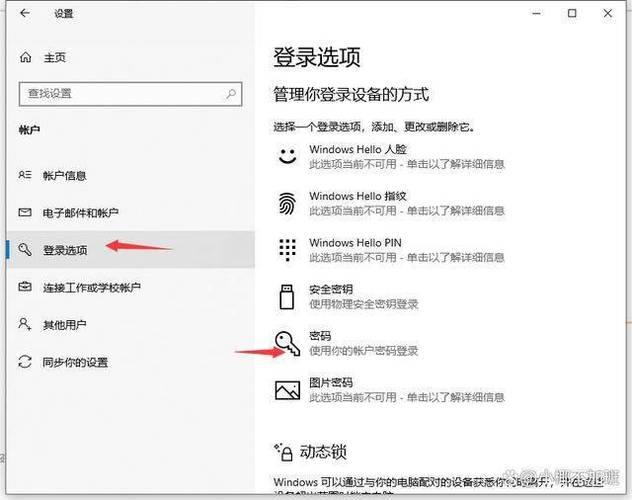
使用系统自带密码设置功能:按下【Win】+【i】键打开“设置”应用,选择“账户”,点击“登录选项”,在“密码”部分,点击“添加”或“更改”,按照提示输入当前密码(如果有),然后设置新密码,完成以上步骤后,重新启动电脑,系统将要求您输入密码才能登录。
使用快捷键锁定屏幕:进入【设置】>【账户】>【登录选项】,启用【使用快捷键锁定电脑】,从可用的选项中选择一个快捷键组合,Win + L】,当您离开电脑时,按下设置的快捷键,屏幕将被锁定,在解锁时,系统将要求您输入密码。
使用Microsoft账户密码:确保您的Windows账户已与Microsoft账户关联,进入【设置】>【账户】>【登录选项】,在“使用Microsoft账户登录”下选择您的Microsoft账户,如果您未设置过PIN码,可以在此处设置PIN码,PIN码将成为开机的替代密码,重新启动电脑,系统将提示您输入Microsoft账户密码或PIN码。
2、BIOS/UEFI设置
进入BIOS/UEFI设置界面:关闭电脑并重新启动,在开机过程中按下相应的按键(通常是Del、F2或F10)进入BIOS/UEFI设置,导航至【安全】或【高级】选项,查找设置密码的选项,在密码选项下输入您想要设置的密码,然后确认保存设置,在菜单中选择保存更改并退出,系统将在下次启动时要求输入密码。
3、Mac系统
打开系统偏好设置:单击Dock上的设置图标,然后点击打开系统偏好设置,点击“用户与群组”选项按钮并设置,找到需要设置和修改密码的用户登录,点击选择需要设置密码的用户进行操作,然后选择后点击右侧的“更改”密码按钮,接着在弹出的对话框中,再点击上面的‘更改密码’按钮操作,在弹出的密码修改窗口中,输入新密码并确认密码,点击修改按钮。
通过上述方法,您可以有效地保护您的电脑免受未经授权的访问,请始终确保使用强密码,并定期更新以维护安全性。
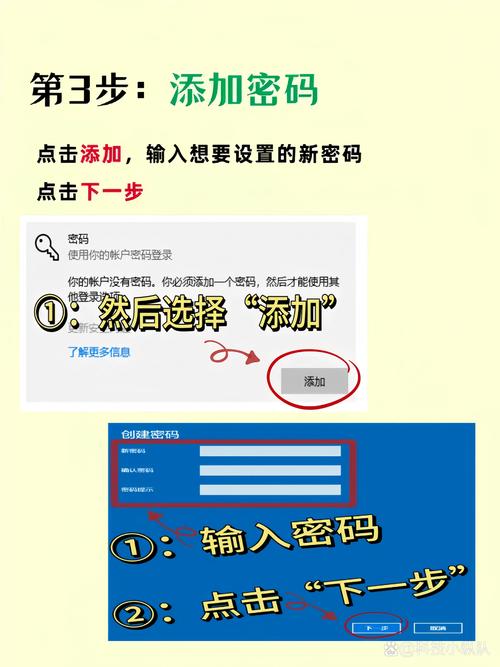
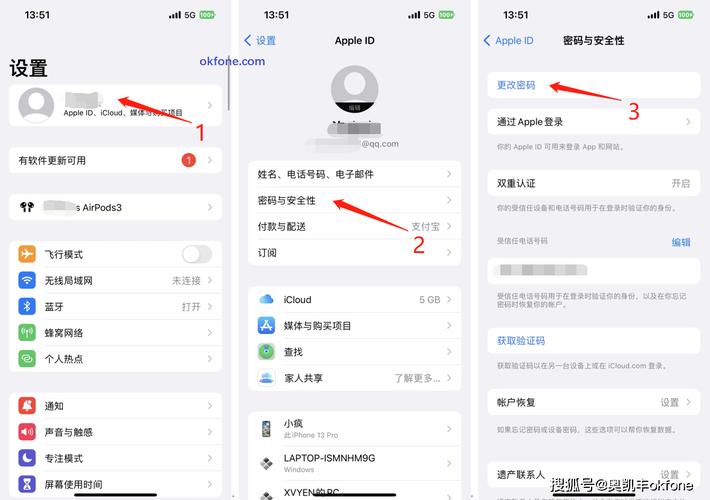









评论列表 (2)
为了安全地设置密码,请确保使用复杂且独特的字符组合,建议包含大小写字母、数字和特殊符号,并定期更换密码,避免在不安全的网站上存储或共享您的密码。
2025年04月16日 08:57设置信息密码,首先选择密码类型,如数字、字母或符号组合,其次设置密码长度,确保密码复杂度,最后确认密码并设置密码提示问题以备忘记密码时使用。
2025年09月23日 07:28